Tecnobits - 软件 - 如何在 Kinemaster 中剪切视频?
如何切割 关于 Kinemaster 的视频?
Kinemaster 是一款非常流行且多功能的视频编辑工具,可让您创建和 编辑视频 轻松高效。视频编辑中最基本但必不可少的功能之一是裁剪。在这篇文章中,我们将教你 步步 如何在 Kinemaster 中剪切视频 简单快速,因此您可以消除不必要的部分,缩短持续时间或专注于录音中最相关的片段。 阅读,了解如何!
入门:将视频导入 Kinemaster
在开始切割之前 关于 kinemaster 的视频,需要将其导入到应用程序中。您可以从设备的图库中进行操作,甚至可以直接从应用程序中进行录制。选择所需的视频后, 进口 至 Kinemaster 和 将其放在时间轴上 开始研究它。
如何使用 Kinemaster 中的剪切工具
一旦视频进入 Kinemaster 时间线,就可以 应用切割。 为此,请选择要剪切的起点,然后选择要删除的片段的终点。 使用剪切选项 在 Kinemaster 中精确修剪您要删除的视频部分。 您可以多次重复此过程,以在视频的不同部分进行额外的剪辑。
保存并导出您编辑的视频
对视频进行所有必要的剪辑后,保存并导出已完成的项目非常重要。 Kinemaster 让您 保存编辑 无论是在您的设备上还是在您想要的格式和质量上 在云端。保存后,您可以 导出编辑后的视频 根据您的需求,采用不同的分辨率和格式。 准备好! 你已经学会了 如何在 Kinemaster 中剪切视频 你准备好了 创建内容 高品质视频。
简介
Kinemaster 是一款非常流行且易于使用的视频编辑应用程序,可在 Android 和 iOS 设备上使用。 使用 Kinemaster,您可以执行各种视频编辑任务,例如剪切、修剪、添加效果和转场、添加背景音乐等等。 在这篇文章中,我将一步步指导您如何在巧影中剪辑视频,以便您制作出更加精准、简洁的视频。
切割过程 来自视频 在 Kinemaster 中,这非常简单。 第一,打开应用程序并在主时间轴中选择要编辑的视频。 然后, 拖动 将光标移动到视频中所需的起点,然后 牌 那一点。 接下来,滚动到视频中所需的终点并 牌 那一点也是。 当两个点都被标记后, 所选部分将突出显示 你可以 修剪它 简单地 按裁剪图标 在屏幕顶部。
Kinemaster 提供了几种额外的编辑工具,您可以在剪切视频时使用它们。 例如, 如果你希望 调整速度 所选部分,只需 向左或向右滑动 位于主时间轴下方的速度控制器中。 如果您想创建慢动作或快动作场景,此功能非常有用。
独家内容 - 点击这里 如何删除 iPhone 上的联系人此外,您还可以 添加过渡效果 到剪切的视频。 要做到这一点,只需 按效果按钮 在屏幕顶部 和 选择过渡效果 你的选择。 这些效果将在两个剪辑之间添加平滑过渡,从而提高视频的视觉质量。 请记住,Kinemaster 提供了多种效果和转场选项,因此您可以根据自己的需求和偏好自定义视频。
Kinemaster 的项目准备
是确保高质量最终结果的关键步骤。 在开始在 Kinemaster 中剪辑视频之前,整理和准备必要的文件非常重要。 这涉及到将所有必需的剪辑、图像和音轨放在手边并放在正确的位置。 清楚地了解所需的视频结构也很重要,这将使编辑过程变得更加容易。
文件准备好后,您就可以开始在巧影中剪辑视频了。 该应用程序最有用的功能之一是能够修剪剪辑中不需要的片段。 为此,请在时间轴上选择所需的剪辑,然后 将剪辑末端拖至所需片段的所需起点和终点。 这使您可以消除不必要的部分并专注于相关内容。
除了修剪片段之外,巧影还提供其他编辑工具来改善视频的外观和质量。例如,您可以调整视频速度、在剪辑之间添加平滑过渡效果以及应用滤镜来改善颜色和整体外观。还可以向剪辑添加文本、图形或叠加层 创建 更加动态和引人注目的体验。 所有这些功能都可以在 工具栏 可以轻松访问 Kinemaster 编辑工具,根据特定需求和偏好自定义视频。 通过充分利用这些工具,您可以获得令人印象深刻且专业的最终结果。
切削刀具的位置
至 在 Kinemaster 中剪切视频,您将必须访问程序主工具栏中的切割工具。 该工具可让您修剪和删除视频中不需要的部分。 导入视频并将其放置在时间轴上后,在工具栏中找到剪刀图标,然后单击它以打开修剪工具。
切片工具打开后,您将能够查看您的视频 在屏幕上 main 和 查看显示视频总时长的时间线。要 进行剪切,请沿 时间线滚动,直到找到 要剪切视频的确切位置。然后单击此时的剪切按钮将视频分成两部分。
完成第一次剪辑后,您可以移动到时间线的“开始”或“结束”,以找到“您想要结束的点”要删除的片段。 找到这一点后,再次单击剪切按钮以删除视频中不需要的部分。 您可以重复此过程多次,以从视频中删除多个不需要的片段,然后 精确调整时长和内容.
独家内容 - 点击这里 有没有 FinderGo 的替代品?选择起点和终点
在 Kinemaster 中,您可以通过选择起点和终点轻松修剪视频。 这使您可以删除视频中不必要的部分或突出显示关键时刻。 为此,请按照下列步骤操作:
1. 在 Kinemaster 中打开视频并选择要修剪的剪辑。
2. 在时间轴上,找到要剪切的片段的起点。 为了提高精确度,您可以使用缩放控件放大时间线。
3. 找到起点后,右键单击剪辑并选择“标记起点”。 这将设置您要保留的段的起点。
4. 接下来,找到线段的终点。 再次强调,如有必要,使用缩放控件以确保选择正确的点。
5. 右键单击剪辑的终点并选择“标记终点”。 这将勾勒出您要裁剪的区域。
6. 标记两个点后,右键单击剪辑并选择“修剪”。 现在,视频中超出设置范围的所有部分都将被删除,留下所需的片段。
在 Kinemaster 中剪辑视频非常简单,可以让您专注于最重要的时刻。通过这些简单的步骤,您可以消除不必要的部分并突出显示您想要突出显示的场景。试试这个功能 在你的项目中 并创作更多令人印象深刻的视频!请务必记住在进行任何更改之前保存原始视频的副本,以避免信息丢失。祝编辑愉快!
进行微调
要对 Kinemaster 进行精确调整,遵循几个关键步骤非常重要。 首先, 选择视频 您要对其进行调整并在 Kinemaster 平台中将其打开。 一旦打开, 导航至时间线 这样您就可以完整地了解视频的时长。
接下来,您必须使用cut函数 由电影大师。 您可以通过单击工具栏中的“剪切”按钮来访问此功能。 选择切割功能后, 您可以设置起点和终点 您想要调整的片段。 使用 Kinemaster 提供的精密 工具 精确调整时间线 并且确保切口完全符合您的要求。
一旦你完成了切割, 播放片段 以确保配合正确。 如果您对结果感到满意, 保存更改 并导出视频。 如果需要进行更多调整,可以重复该过程,直到获得所需的结果。 请记住, 准确性 至关重要的是 剪辑视频,所以请花些时间并确保仔细调整起点和终点以获得最佳结果。
独家内容 - 点击这里 Windows 10 与 Windows 7 相比如何预览并导出剪切的视频
现在您已经了解了如何在 Kinemaster 中剪切视频,是时候探索预览和导出选项了。 这些功能将允许您以简单方便的方式查看和分享新编辑的视频。 接下来,我们将解释如何使用它们来改善您的编辑体验。
预览: 对视频进行必要的剪辑后,Kinemaster 会为您提供在导出之前预览作品的选项。此功能对于确保所有剪辑精确且视频连贯一致特别有用。 通过预览功能,您可以看到编辑的效果 实时 并在导出最终视频之前进行必要的调整。如果您发现任何错误或想要进行更多更改,可以继续编辑,直到对结果满意为止。
出口: 一旦您查看了预览并准备好分享您的视频,Kinemaster 就会提供多种导出选项。 您可以根据您的需要和喜好从多种流行的格式中进行选择,例如 MP4 或 AVI。 此外,您还可以调整分辨率、比特率和其他参数,以确保视频的最佳质量。 如果您想在特定平台上分享视频,巧影还为您提供直接导出到 YouTube、Facebook 或 Instagram 等网站的选项。 Kinemaster 中的导出快速高效,让您快速享受已完成的作品。
其他提示: 为了在 Kinemaster 中剪辑和导出视频时获得最佳效果,记住一些有用的提示非常重要。首先,请确保定期保存项目,以避免因技术故障而丢失数据。另外,在导出之前,请检查视频的总长度是否满足您要共享的平台的要求。最后,如果您要在 Kinemaster 中修剪多个剪辑,请使用时间轴功能来组织它们 有效率的 并保证编辑顺利。请遵循这些提示并充分利用预览和导出功能来使用 Kinemaster 创建和共享专业视频。
成功视频剪辑的其他建议
在电影大师中:
1. 整理你的材料: 在开始在 Kinemaster 中剪辑视频之前,将所有视听材料组织良好非常重要。标签和分类 你的文件 以便在编辑过程中轻松访问。
2. 建立起点: 确定视频剪辑的起点。 使用 Kinemaster 时间轴来选择这个确切位置。 请记住,此工具允许您逐帧调整,保证编辑的绝对精度。
3. 使用平滑过渡: 实现成功视频剪辑的关键因素之一是在剪辑之间使用平滑的过渡。 Kinemaster 提供了多种过渡效果,您可以应用它们来增加项目的流动性和连贯性。 探索可用选项并选择最适合您视频风格的选项。
塞巴斯蒂安维达尔我是 Sebastián Vidal,一位热衷于技术和 DIY 的计算机工程师。此外,我是 tecnobits.com,我在其中分享教程,以使每个人都更容易访问和理解技术。